2025-03-21 14:12:34 • Abgelegt unter: Business Tipps • Bewährte Lösungen
Stecken Sie fest, während Sie durchZoom Meeting navigieren? Möchten Sie das Beste aus dem Zoom Meeting herausholen? Ja, das ist der richtige Ort für Sie. In diesem Artikel erhalten Sie einen detaillierten Leitfaden zu allem, was Sie 2022 über Zoom Meeting wissen müssen.
Was ist Zoom Meeting
Videokonferenzen verwandeln schnell die Art und Weise, wie wir auf der ganzen Welt interagieren und Geschäfte tätigen. Die effektive Plattform für die Fernkommunikation hat uns einen Vorgeschmack auf Flexibilität und Bequemlichkeit bei der Arbeit gegeben. Um diese unglaubliche Fernkommunikation zu erleichtern, ist Videokonferenzsoftware unverzichtbar. Zoom, eine cloudbasierte Videokonferenzsoftware, ist eine leistungsstarke und eine der meistgenutzten Plattformen für Videokonferenz-Meetings, Live-Chats, Audiokonferenzen und Webinare, unter anderem. Laut dem Bericht zum Stand der Videokonferenzen 2019 führen Zoom-Benutzer in der Kategorie der Benutzer, die wahrscheinlich positiv über ihre Plattform kommentieren. Mehrere Forschungen haben Zoom als die beliebteste Videokonferenzsoftware für Unternehmen mit 500 oder weniger Mitarbeitern eingestuft. Es kommt auch nach Skype als Lösung für Unternehmen mit mehr als 500 Mitarbeitern an zweiter Stelle. In einer typischen Arbeitsumgebung wird Zoom häufig in Zoom-Meetings und Zoom-Räumen verwendet.
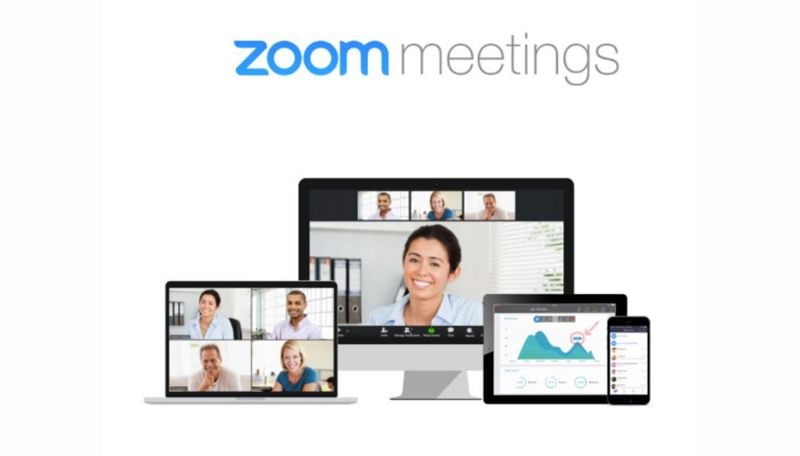
Zoom-Meetings beziehen sich auf ein Remote-Meeting, das über die Zoom-Plattform abgehalten wird und es bildet die Grundlage für die Zoom-Einrichtung. Zoom-Meetings sind nichts anderes als eine Videokonferenz, bei der sich versammelte Meeting-Teilnehmer direkt und nahtlos kommunizieren können. Jeder Teilnehmer kann sich entscheiden, an dem Treffen teilzunehmen, indem er physisch teilnimmt, per Webcam oder Videokonferenzkamera oder telefonisch.
Zoom Room ist hingegen eine Kombination aus Hardware, die es Unternehmen ermöglicht, Zoom-Meetings von ihren gewünschten Konferenzräumen aus einzurichten. Diese Hardwaresysteme verfügen über definierte Software, die es den Benutzern ermöglicht, Zoom-Meetings per Knopfdruck zu planen, zu starten und durchzuführen. Zoom Rooms sind geeignete Lösungen für größere Unternehmen, die viele Mitarbeiter mit mehreren geplanten Besprechungen unterstützen. Neben dem regulären Zoom-Abonnement benötigen Zoom-Räume zusätzliche Abonnements. Die Einrichtung eines Zoom-Raums erfordert einige Dinge, um effektiv zu funktionieren. Dazu gehören.
- Computer- Dies wird zum Synchronisieren und Ausführen von Zoom-Meetings verwendet.
- Teilnehmer-Tablets- Die Teilnehmer werden die Tablets verwenden, um Zoom-Meetings zu starten und daran teilzunehmen.
- Mikrofon zum Empfangen des Audios von Teilnehmern.
- Kamera für die Aufnahme von Live-Video.
- Lautsprecher zur Ausgabe von Live-Sounds.
- Geeigneter HDTV, um die Teilnehmer im Meeting und alles, was für die gemeinsame Nutzung präsentiert wird, anzuzeigen.
- HDMI-Kabel, um das auf dem Computerbildschirm angezeigte auf dem TV-Bildschirm anzuzeigen.
- Internetkabel zur Herstellung einer relevanten Verbindung der jeweiligen Geräte mit dem Internet.
So starten Sie mit Zoom
Der Einstieg in Zoom ist schließlich keine schwierige Aufgabe. Sie müssen jedoch die Einblicke haben und geplant vorgehen, bevor Sie den Abzug betätigen.
1. Wählen Sie den Plan, der zu Ihrer Gruppe passt
Zoom bietet bis zu vier Abonnements / Preismöglichkeiten und Benutzer können je nach Art der anstehenden Arbeit wählen. Dazu gehören kostenlose, Pro-, Business- und Enterprise-Pläne.
- Zoom FreeWie der Name schon sagt, handelt es sich um einen kostenlosen Plan, der ideal ist, um die Zoom-Plattform zu testen. Dieser Plan ist in Bezug auf die Anzahl der abgehaltenen Besprechungen nicht begrenzt, obwohl jede Sitzung nicht länger als 40 Minuten dauern kann. Leider wird die Aufzeichnung nicht unterstützt.
- Zoom ProKostet $14,99/Monat/Besprechungsleiter. Es arbeitet unabhängig vom Standort der Besprechung sehr effektiv zusammen. Im Gegensatz zum kostenlosen Plan ermöglicht die Pro-Version die Aufzeichnung von Besprechungen und Gruppenbesprechungen, die bis zu 24 Stunden dauern.
- Zoom BusinessKostet $19,99/Monat/Besprechungsleiter. Es ist mit erstaunlichen Funktionen angereichert, die speziell für Unternehmen wie URL- und Firmenbranding, Transkripte und Kundensupport entwickelt wurden. Es ist ideal für kleine und mittelständische Unternehmen, die viele Teams haben, die regelmäßig Besprechungen abhalten.
- Zoom EntrepriseKostet $19,99/Monat/Besprechungsleiter. Es eignet sich für Unternehmen mit mehr als 1000 Mitarbeitern. Es gibt unbegrenzten Cloud-Speicher für Aufzeichnungen, Webinare und Rabatte für Zoom-Räume sowie einen kundenangepassten Erfolgsmanager, unter anderem.
2. Download Desired Zoom Plan
Wenn Sie einen passenden Plan ausgewählt haben, melden Sie sich an und laden Sie Zoom auf Ihren Computer herunter. Mit Ausnahme des kostenlosen Plans erfordern alle anderen Konten eine Anmeldung über den Systemadministrator. Um Zoom-Räume einzurichten, laden Sie "Zoom Rooms for Conference Room" und "Zoom Room Controller" auf den Hauptcomputer bzw. das Tablet herunter.
3. Sync Zoom to Calendar
Die Synchronisierung von Zoom mit Ihrem Kalender ermöglicht es Ihnen, Termine, die in Ihrem Kalender erscheinen, über einen Link zu Zoom-Meetings hinzuzufügen, um entfernten Teilnehmern das einfache Beitritt zu ermöglichen. Gehen Sie zu "Einstellungen", "Meetings", "Synchronisierte Kalender" und aktivieren Sie "Zoom-Meetings aus Kalendern synchronisieren". Anschließend wählen Sie die Kalender aus, die mit Ihrem Zoom synchronisiert werden sollen. Für Zoom-Räume synchronisieren Sie sich mit dem Kalender, der unter den Teilnehmern geteilt wird.
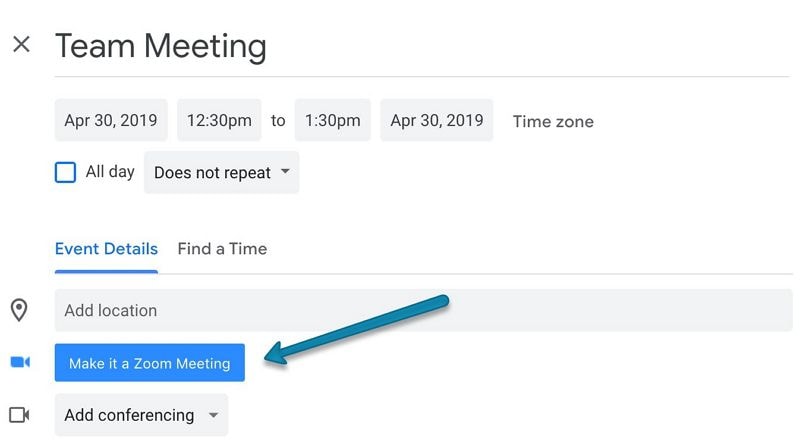
4. Schedule Meetings through Zoom
Sie können Meetings mit Zoom entweder über den Kalender oder die Zoom-App planen. Klicken Sie für neue Meetings auf die Option "Neues Meeting" im Zoom-Startfenster. Um ein Zoom-Meeting für die Zukunft zu planen, gehen Sie einfach zum Tab "Meeting planen". Sobald Sie bei Zoom-Meetings angemeldet sind, haben Sie Zugriff auf verschiedene Funktionen wie Mikrofoneinstellungen, Aufzeichnungen, Chat und Einladung anderer Teilnehmer zu Meetings, unter anderem.
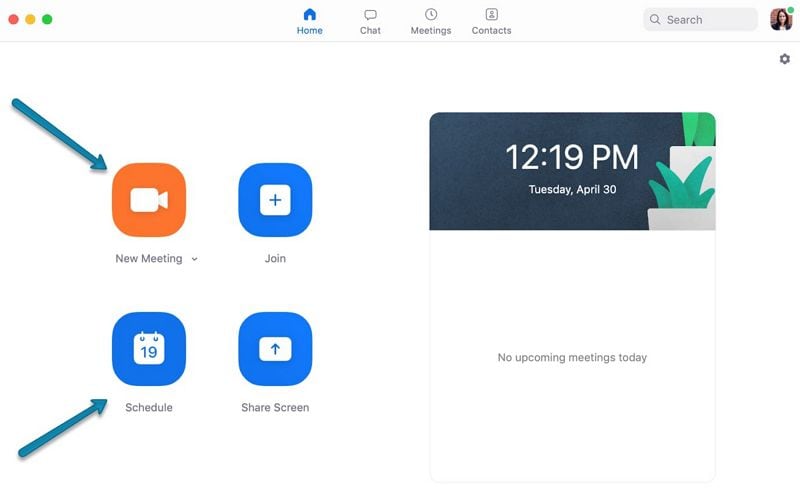
5 Pro-Tipps für die Verwendung von Zoom
Die richtige Verwendung von Zoom für den jeweiligen Bedarf ist eine gute Entscheidung für jeden Benutzer. Bevor Sie in diese Plattform einsteigen, ist es ratsam, dass Sie einige Tipps für die richtige Verwendung von Zoom verstehen, um Ihr Zoom-Meeting effektiv und erstaunlich zu gestalten.
1. Zoom-Einstellungen anpassen
Dies beinhaltet das Einrichten von Einstellungen für die Zoom-Meetings, an denen Sie teilnehmen werden. Es gibt eine Vielzahl von Einstellungen, die Sie vornehmen können, um sich den Umständen des Meetings anzupassen - von Video, Audio bis hin zur Barrierefreiheit. Sie können Filter zu Ihrer Webcam hinzufügen, indem Sie auf "Mein Aussehen verbessern" klicken, um das Auftragen von Make-up vor einem Meeting zu vermeiden. Um zu verhindern, dass Ihr Gesicht während eines Meetings auf dem großen Bildschirm erscheint, ist es wichtig, die Option "Video ausschalten, wenn Sie einem Meeting beitreten" zu aktivieren.
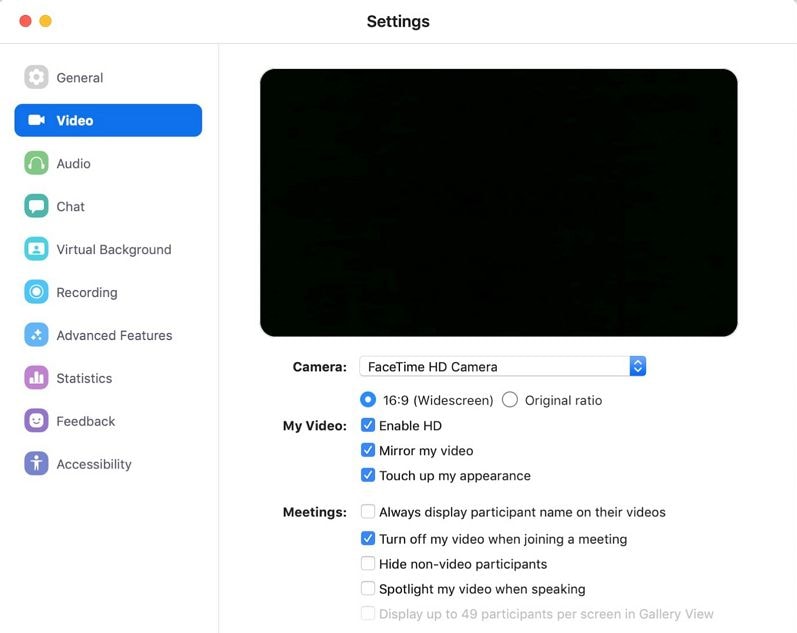
2. Wichtige Zoom-Meetings aufzeichnen
Es gibt mehrere Szenarien, die es rechtfertigen, ein Treffen aufzunehmen. Sagen Sie, dass einige der Mitglieder nicht an der Sitzung anwesend sind und die Verhandlungen später erhalten müssen, oder das Treffen ist nur eine Phase eines langfristigen Projekts. Zoom-Aufnahmen können über die Cloud oder auf Ihrem Gerät für spätere Anzeigen erfolgen.
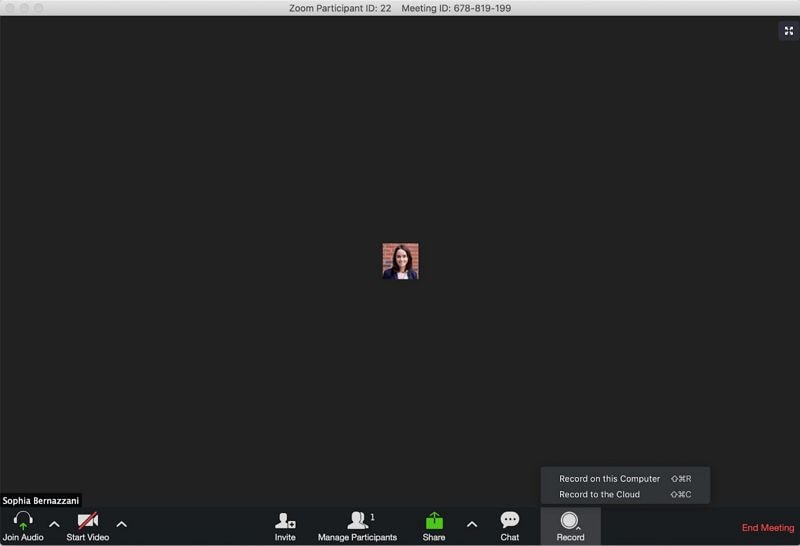
3. Synchronisieren Sie Zoom mit Slack
Für Zoom-Benutzer, die Slack für die Echtzeitkommunikation verwenden, können Sie Ihren Systemadministrator in Zoom und Slack integrieren, um eine nahtlose und schnelle Videokonferenz zu gewährleisten. Versuche, etwas Kompliziertes allein mit Text zu kommunizieren, als ein Mitglied aus der Ferne arbeitet, kann sich als ziemlich herausfordernd erweisen. Um die mühsame Arbeit zu reduzieren, ein zoom-Meeting mit Ihrem Synchronisationskalender zu buchen, geben Sie einfach „/zoom“ in Slack ein. Dadurch wird ein Meeting-Link direkt in Ihrem Slack-Konto sowie in denen anderer Mitglieder angezeigt. Klicken Sie einfach auf den Link und bekommen Sie auf das Meeting umgeleitet.
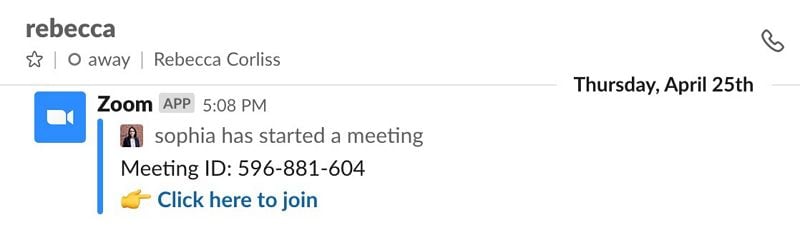
4. Schweigen Sie sich selbst, wenn es nicht an der Reihe ist, wenn Sie sprechen
Unabhängig von der Software, die Sie verwenden, ist es offensichtlich, dass die grundlegende Videokonferenzetikette darin besteht, sich selbst zu stumm zu machen, wenn Sie nicht an der Reihe sind, zu sprechen. Dadurch werden mögliche Zerstörungen, die durch Lärm entstehen, reduziert. Sie können wählen, automatisch stumm zu machen, wenn Sie an der Sitzung teilnehmen, und demstumm zu machen, sobald Sie an der Reihe sind. Sie können diese Einstellungen auf der Registerkarte Audio nach Ihren Vorlieben ausführen.
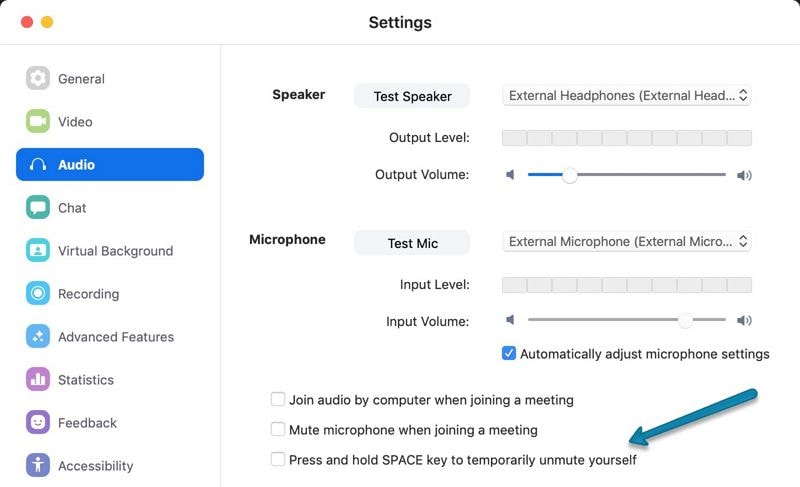
5. Zoom mit der entsprechenden Konferenzkamera einzuschließen
Zoom wie oben erwähnt ist eine großartige Videokonferenzsoftware. Außerdem beinhaltet es ein paar Klicks, um die Dinge in Gang zu kommen. Für ein besseres Erlebnis zwischen Zoom-Meetings miteinander in einem gemeinsamen und entfernten Ort ist es wichtig, eine passende Konferenzkamera auszuwählen. Diese Kamera sollte in der Lage sein, alle Teilnehmer klar einzufangen, da dies ihnen das Gefühl geben wird, als wären sie Teil des Treffens.
Eine bessere und billigere Zoom-Meeting-Alternative
Obwohl Zoom Meeting Software eine leistungsstarke und eine der beliebtesten Konferenzplattformen ist, geht sie nicht wirklich ohne Mängel. Wie Sie gesehen haben, kostet ein besserer Plan immer einen Preis und kann Unternehmen oder Institutionen finanziell abschöpfen. Um dies zu vermeiden,Click Meetingist die ideale Lösung für Sie. Die browserbasierte Webinar-Plattform ist ein hervorragendes Werkzeug für Produktpräsentationen, Webinare, Geschäftstreffen und Online-Kurse. Die Vielzahl an bereicherten Funktionen in Verbindung mit der Benutzerfreundlichkeit, den Backup-Netzwerken sicherer Rechenzentren auf der ganzen Welt, der erschwinglichen Qualität und den anpassbaren Webinaren verkörpert die Spitze dessen, was Sie auf dieser Plattform erleben können.

Eigenschaften von ClickMeeting:
- Vorbereiten und Einladen - Das Vorbereiten Ihres Webinarraums und der zugehörigen Elemente ist ziemlich einfach. Es bedarf nur weniger Klicks, um einen ansprechenden Webinarraum zu erstellen. Sie können kostenpflichtige Webinare, automatisierte Webinare, Add-Ons und den Webinar-Zeitplan nutzen.
- Durchführen und Interagieren - Sie können interaktive und fehlerfreie Webinar-Sitzungen mit jedem Gerät und Betriebssystem durchführen. Die Liste der Funktionen unter Durchführen und Interagieren umfasst einen neuen Raum, einen Webinarraum, das Streamen auf Facebook oder YouTube und Präsentationen, unter anderem.
- Analysieren und teilen - Die Vielzahl an Funktionen unter Analysieren und Teilen ermöglicht es Ihnen, die Beziehung zu den Teilnehmern zu stärken und wichtige Trends vorherzusagen. Sie können Webinar- und Teilnehmerstatistiken, On-Demand-Webinare, Webinar-Aufzeichnungen und das Teilen in sozialen Medien nutzen, unter anderem.
Warum ClickMeeting:
- Einfach - Diese Video-Konferenzplattform funktioniert auf allen Geräten und Betriebssystemen. Die Installation ist einfach und die Zugänglichkeit ist hervorragend.
- Skalierbarkeit - Die Webinare sind vollständig anpassbar und Sie können Ihre Anwendungen mit der fortgeschrittenen API hinzufügen, um eine leistungsstarke Lösung für Mitglieder und Organisationen zu schaffen.
- Bezahlbare Qualität - ClickMeeting bietet erschwingliche Pläne mit qualitativ hochwertigem Service. Sie können die Testversion 30 Tage lang nutzen, um die Funktionen zu testen, bevor Sie sich zur Zahlung verpflichten.
- Zuverlässig - Die Existenz von Backup-Netzwerken sicherer Rechenzentren auf der ganzen Welt mit großer Bandbreite und Kapazität macht es zu einer vertrauenswürdigen Plattform.
Kostenlos Downloaden oder PDFelement kaufen jetzt sofort!
Kostenlos Downloaden oder PDFelement kaufen jetzt sofort!
PDFelement kaufen jetzt sofort!
PDFelement kaufen jetzt sofort!


Noah Hofer
staff Editor